Ця стаття знайомить вас із 7 найкращими програмами запуску ігор для комп’ютерних ігор, які дозволяють керувати, грати та оновлювати всі ваші улюблені ігри з єдиного місця для безперебійної гри.
Вам подобається грати в ігри на комп’ютері? Якщо так, ви можете використовувати найкращі програми запуску ігор для свого ПК, щоб отримати доступ до всіх своїх ігор, таблиць лідерів, оновлень ігор та іншої пов’язаної з іграми інформації в одному місці.
Однак поява багатьох програм запуску комп’ютерних ігор у світі ігор ускладнила вибір програми, яка б відповідала всім вашим вимогам. Тому ми проаналізували та порівняли всі доступні варіанти, щоб створити список справді найкращих програм запуску ігор Windows, щоб допомогти вам вибрати один для себе. Давайте розпочнемо роботу зі списком, не витрачаючи ваш дорогоцінний час.
Список 7 найкращих програм запуску ігор для ПК
Нижче наведено наш вибір найкращих програм запуску ігор для ПК з Windows у 2023 році.
1. пар
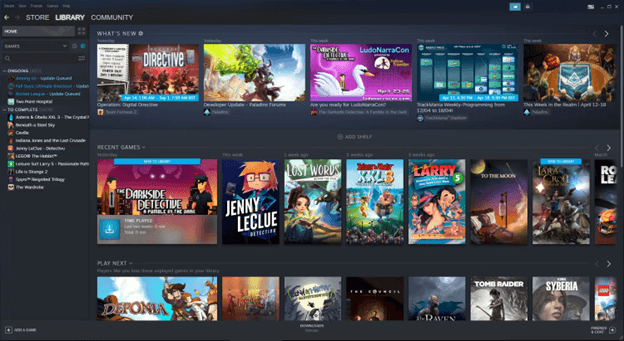
Steam є одним з перших безкоштовних лаунчерів у світі ігор. Він пропонує величезний каталог ігор, чудові варіанти спільноти, потужний механізм виявлення, понад 3000 саундтреків, фільмів, програмного забезпечення та модифікацій, а також наступні функції.
Основні можливості Steam
- Чат Steam для взаємодії з іншими
- Game Hubs, щоб отримати всю інформацію, пов’язану з грою
- Трансляція Steam для трансляції вашого ігрового процесу
- Ранній доступ до гри
- Добре організована бібліотека з іграми, упорядкованими за функціями, жанрами, у які грають друзі
Завантажити зараз
Читайте також: Найкращі безкоштовні сайти для завантаження ігор для ПК
2. Галактика GOG
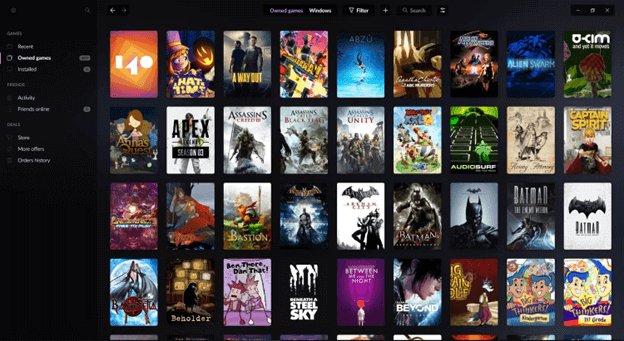
Далі ми маємо GOG Galaxy у нашому списку найкращих програм запуску ігор для ПК Windows. Він інтегрується з іграми, які ви придбали на GOG, Steam, EA, Epic Games, Ubisoft Connect та інших платформах. Крім того, він може похвалитися єдиною бібліотекою, куди ви можете імпортувати всі свої ігри з ПК і консолей, а також такими чудовими функціями.
Ключові особливості GOG Galaxy
- Відстежує всі ваші досягнення, години гри та ігри, якими володієте
- Параметри налаштування, такі як фільтрація, сортування, теги та додавання власних візуальних елементів
- Дозволяє спілкуватися та розважатися з друзями на всіх ігрових платформах
- Ви можете відкотити оновлення гри, якщо воно викликає проблеми
- Підтримує інтеграцію платформи спільноти
Завантажити зараз
3. Запуск Epic Games
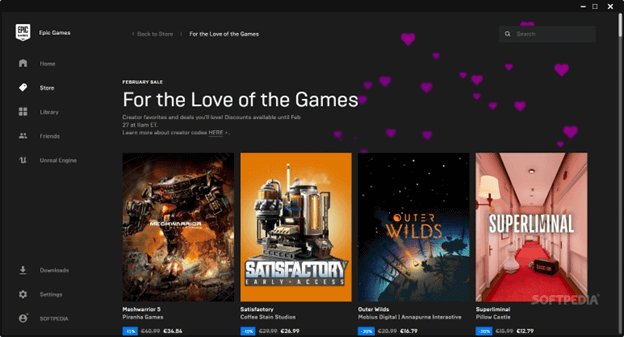
Epic Games Launcher — це ще один дуже популярний і найкращий засіб запуску ігор для ПК. Він добре відомий своїм невеликим, але підібраним каталогом ігор, захоплюючими знижками на найкращі ігри та наступними функціями.
Основні функції Epic Games Launcher
- Наявність власних ігор і добре ліцензованих ігор сторонніх розробників
- Дозволяє спілкуватися та запрошувати друзів з інших платформ
- Сучасний і мінімалістичний інтерфейс
Завантажити зараз
4. Запуск ігор Rockstar
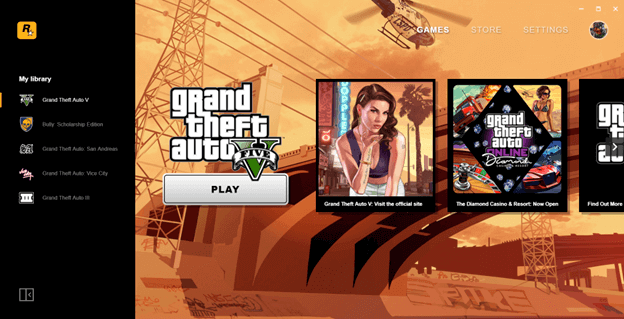
Четверта позиція в цьому списку найкращих програм запуску ігор для Windows займає Rockstar Games Launcher. Це популярний вибір серед комп’ютерних геймерів завдяки функції збереження в хмарі, автоматичному оновленню бібліотеки та цим захоплюючим функціям.
Основні функції Rockstar Games Launcher
- Зручний інтерфейс користувача
- Наявність популярних ігор
- Багато безкоштовних ігор
Завантажити зараз
Читайте також: Найкращі безкоштовні ігри для ПК
5. LaunchBox
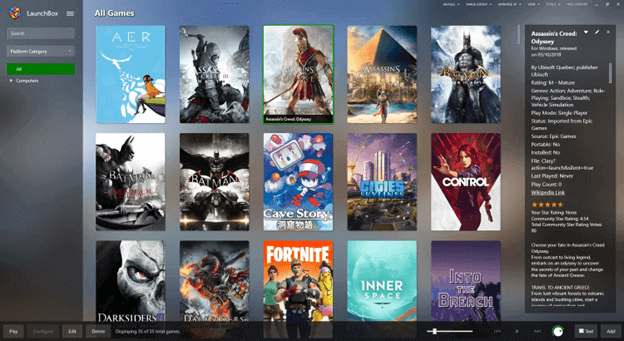
Якщо ви шукаєте настроювану програму запуску ігор для ПК, ви можете вибрати LaunchBox. Він дуже легко налаштовується і дозволяє легко налаштовувати параметри. Крім того, такі функції сприяють перенесенню його в цей список.
Ключові особливості LaunchBox
- Ви можете грати в раніше завантажені ігри
- Володійте краудсорсинговою базою даних для безлічі ігор
- Може похвалитися емуляцією ретро гри
- Дозволяє імпортувати всі ваші ігри, включаючи бібліотеку Steam
- Чудові відеоінструкції, щоб зробити гру безперебійною
Завантажити зараз
6. Плейніт
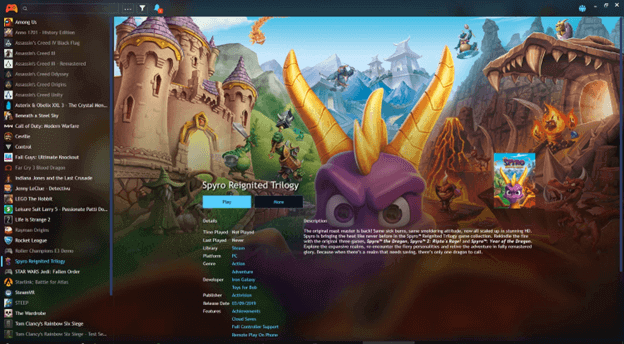
Жоден список найкращих безкоштовних програм для запуску комп’ютерних ігор Windows не може бути повним без Playnite. Це просте в навігації програмне забезпечення, яке знаходить ігри на вашому комп’ютері та забезпечує єдиний інтерфейс для всіх ігор на вашому пристрої. Нижче наведено його чудові особливості.
Ключові особливості Playnite
- Дозволяє імпорт гри з усіх популярних бібліотек
- Підтримка емуляції
- Можливість налаштування із захоплюючими темами
- Розширювана функціональність за допомогою плагінів і розширень сценаріїв
- Портативний з повноекранним режимом
- Автоматично завантажує метадані всіх ваших ігор
- Відстежує час гри
Завантажити зараз
7. Додаток EA
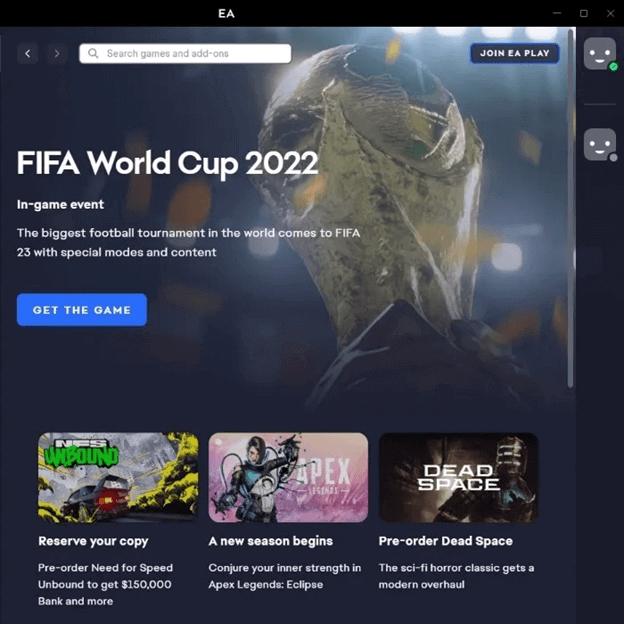
Додаток EA від Electronic Arts замінив Origin у жовтні 2022 року. Завдяки адаптивному та мінімалістичному дизайну, це одна з найкращих програм запуску ігор для ПК. Це дозволяє з легкістю знаходити та грати в усі ігри, що не належать до EA та EA. Крім того, нижче наведено його цікаві особливості.
Основні функції EA App
- Доступ до підписки EA Play у програмі
- Дозволяє імпортувати друзів із платформ Steam, PlayStation і Xbox
Завантажити зараз
Читайте також: Найкращі онлайн-ігри для ПК (безкоштовні та платні)
Підведення підсумків найкращих програм запуску ігор для ПК
У цій статті описано найкращі безкоштовні програми запуску ігор для ПК Windows, щоб грати та керувати всіма улюбленими іграми з однієї платформи. Ви можете переглянути кожну з їхніх функцій, щоб вибрати ту, яка ідеально відповідає вашим вимогам.
Якщо ви вважаєте, що ми пропустили кілька дивовижних засобів запуску ігор Windows, або маєте запитання щодо цієї статті, будь ласка, не соромтеся написати нам коментар.